ዝርዝር ሁኔታ:

ቪዲዮ: በ Photoshop ጀርባን እንዴት ማስወገድ እንደሚቻል -4 ደረጃዎች

2024 ደራሲ ደራሲ: John Day | [email protected]. ለመጨረሻ ጊዜ የተሻሻለው: 2024-01-30 07:33
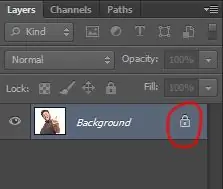

አዶቤ ፎቶሾፕ ሲሲ ካለው ስዕል ጀርባን ለማስወገድ አንዳንድ ቀላል ደረጃዎች እዚህ አሉ። ከተመሳሳይ የአካል ብቃት እንቅስቃሴ ፋይሎች ጋር ለመስራት ደረጃዎቹን በሚከተሉበት ጊዜ ቪዲዮውን መመልከትዎን ያረጋግጡ።
ደረጃ 1 የንብርብር መክፈቻ
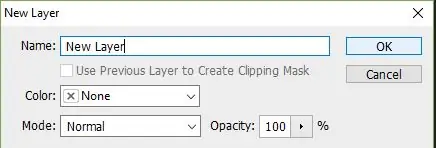
- ከስሙ ቀጥሎ የቁልፍ መቆለፊያ መኖሩን በመፈተሽ ንብርብርዎ ያልተቆለፈ መሆኑን ያረጋግጡ።
- ከሆነ ፣ በላዩ ላይ ሁለቴ ጠቅ በማድረግ (ወይም በ CC ስሪት ውስጥ አንድ ቀላል ጠቅታ) ጠቅ ያድርጉ እና እንደገና ይሰይሙት።
ደረጃ 2 - አማራጭ 1 - አስማት ዋንድ መሣሪያ
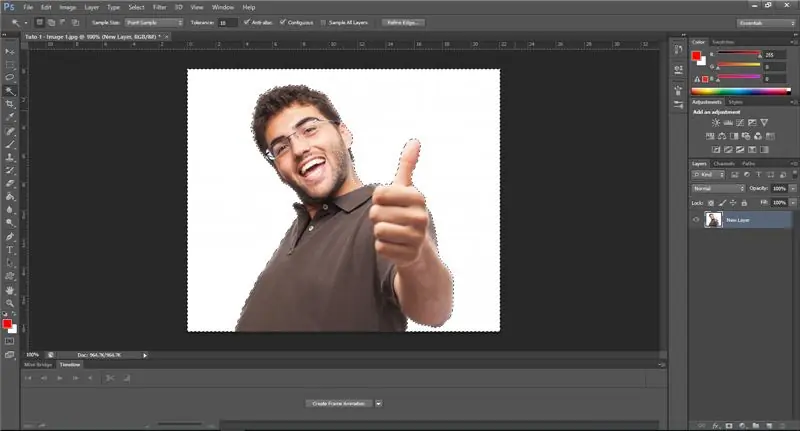
- ከግራ ምናሌው ውስጥ “Magic Wand Tool” የሚለውን ይምረጡ።
- ዳራ ብቻ ሙሉ በሙሉ እንዲመረጥ ለ “መቻቻል” ተስማሚ እሴት ይምረጡ።
- አንዴ ሙሉ በሙሉ ከተመረጠ በቀላሉ በቁልፍ ሰሌዳዎ ላይ ያለውን የሰርዝ ቁልፍን ይምቱ።
ደረጃ 3 አማራጭ 2 የብዕር መሣሪያ

- ከግራ ምናሌው “የብዕር መሣሪያ” ን ይምረጡ።
- ለማቆየት በሚፈልጉት ቅርፅ ዙሪያ “ነጥብ ለማመልከት” ይሳሉ።
- ከ “ንብርብሮች” ትሩ ቀጥሎ ያለውን “ዱካ” ትርን ጠቅ ያድርጉ ፣ እየሳሉበት የነበረውን መንገድ ይምረጡ እና ሁለቴ ጠቅ ያድርጉት።
- እሱን ለማዳን መንገዱን እንደገና ይሰይሙት።
- አዲስ በተቀመጠው ዱካ ላይ ጠቅ ያድርጉ እና “እንደ ምርጫ መንገድ ጫን” ላይ ጠቅ ያድርጉ።
- ከላይ ባለው “ምረጥ” ምናሌ ውስጥ “ተገላቢጦሽ” ን ይምረጡ።
- በቁልፍ ሰሌዳዎ ላይ የሰርዝ ቁልፍን ይምቱ።
የሚመከር:
የምስል ቃላትን በቀላሉ በመጠቀም በስዕሉ ላይ ዳራውን እንዴት ማስወገድ እንደሚቻል - 12 ደረጃዎች

የ MS ቃልን በቀላሉ በመጠቀም በስዕሉ ላይ ዳራውን እንዴት ማስወገድ እንደሚቻል - ሰላም ጓዶች !! ተመልሻለሁ!!!!! እኔ ሁላችሁንም እሳሳታለሁ :) በጣም አስተማሪ የሆነ አዲስ አስተማሪ አለኝ !!! በማይክሮሶፍት ቃል ውስጥ ምስልን ማርትዕ እንደሚችሉ ያውቃሉ? አዎ እርስዎ ጀርባውን ማስወገድ ወይም ምስሉን ማሻሻል ይችላሉ ፣ ፣ እርስዎ ሊጠቀሙባቸው የሚችሉ ሌሎች መተግበሪያዎችን ካልሞከሩ
ሮቦትን በቤት ውስጥ እንዴት ማስወገድ እንደሚቻል DIY Arduino እንቅፋት እንዴት ማድረግ እንደሚቻል - 4 ደረጃዎች

ሮቦትን በቤት ውስጥ DIY አርዱinoኖ እንቅፋት እንዴት እንደሚደረግ -ጤና ይስጥልኝ ወንዶች ፣ በዚህ አስተማሪ ውስጥ ሮቦትን በማስወገድ እንቅፋት ይፈጥራሉ። ይህ መመሪያ በአቅራቢያ ያሉ ነገሮችን መለየት እና እነዚህን ነገሮች ለማስወገድ አቅጣጫቸውን መለወጥ የሚችል ከአልትራሳውንድ ዳሳሽ ጋር ሮቦትን መገንባት ያካትታል። የአልትራሳውንድ ዳሳሽ
አርማዎችን ከፒዲኤ / ሞባይል ስልክዎ በስኳር እንዴት ማስወገድ እንደሚቻል -4 ደረጃዎች (ከስዕሎች ጋር)

ከስልክዎ ከ PDA / ሞባይል ስልክዎ አርማዎችን እንዴት ማስወገድ እንደሚቻል - ስልክዎን በትንሽ አደጋ ውስጥ ስለማስቀመጥዎ እርግጠኛ ካልሆኑ ይህንን አይሞክሩ … ስልኮችን መጠገን አልችልም … (ምንም እንኳን ምንም ጉዳት ባይኖርበትም) በጣም ቀላል ስለሆነ) ዝማኔ ማስታወሻ - ይህ ከፕላስቲክ ሽፋኖች ጋር አይሰራም! ስኳሩ ጭረት ይተዋል
ሞኙን እንዴት ማስወገድ እንደሚቻል። ሄክስ እንደዚህ ያለ ፋይል የለም። አርዱዲኖን ሲሰቅሉ ስህተት! 4 ደረጃዎች

ሞኝን እንዴት ማስወገድ እንደሚቻል። ሄክስ እንደዚህ ያለ ፋይል የለም። አርዱዲኖን በሚሰቅሉበት ጊዜ ስህተት! - ይህ አስተማሪ በዊንዶውስ ኤክስፒ ላይ ምሳሌዎች ብቻ ከመሆን ይልቅ አርዱዲኖ ዲሴሜላ በትክክል በቤት ውስጥ የተፈጠረውን ኮድ እንዴት እንደሚጭኑ የደረጃ በደረጃ መመሪያዎችን ይሰጥዎታል።
የማይታይ ፋይል/አቃፊን እንዴት ማስወገድ እንደሚቻል። 4 ደረጃዎች

የማይታየውን ፋይል/አቃፊን እንዴት ማስወገድ እንደሚቻል። - የማይታይ " ያደረጉበትን አስተማሪ አንብበው ይሆናል። አቃፊ እና በኋላ እሱን ለማስወገድ ወሰነ እና እንደማይሄድ ለማወቅ እና እሱን ማንቀሳቀስ አይችሉም! በዚህ መመሪያ ውስጥ የማይታይዎን ለማስወገድ የጻፍኩትን የምድብ ፋይል አሳያችኋለሁ
